- Teil 1: Was passiert, wenn ich meinen Passcode für die Bildschirmzeit vergessen habe?
- Teil 2: Was tun, wenn Sie Ihr Bildschirmzeit-Passwort vergessen haben
- Teil 3: Zurücksetzen des Bildschirmzeit-Passworts ohne Datenverlust
- Teil 4: Zurücksetzen des Bildschirmzeit-Passworts mit Datenverlust
- Teil 5: Häufig gestellte Fragen zur Vorgehensweise, wenn Sie das Kennwort für die Bildschirmzeit vergessen haben
Entsperren Sie die Apple ID, entfernen Sie das Bildschirmkennwort und umgehen Sie die Screem-Zeit.
- Entsperren Sie die Apple ID
- ICloud-Aktivierungssperre umgehen
- Doulci iCloud-Entsperrungstool
- Fabrik Entsperren Sie das iPhone
- IPhone Passcode umgehen
- IPhone Passcode zurücksetzen
- Entsperren Sie die Apple ID
- Schalte das iPhone 8 / 8Plus frei
- Entfernen der iCloud-Sperre
- iCloud-Entsperrung Deluxe
- iPhone Lock Screen
- IPad entsperren
- Schalte das iPhone SE frei
- Schalte das iPhone von Tmobile frei
- Entfernen Sie das Apple ID-Passwort
Wiederherstellen des Bildschirmzeit-Passcodes in 6 verschiedenen Methoden [2023]
 aktualisiert von Lisa Ou / 17 2021:16
aktualisiert von Lisa Ou / 17 2021:16Haben Sie sich als iPhone-Benutzer gefragt, was passiert, wenn ich meinen Screen Time-Passcode vergessen habe? Der Screen Time-Passcode ist ein vierstelliger Passcode, der von Apple-Benutzern verwendet wird, um die Gerätenutzung zu verfolgen. Es schützt auch Änderungen an den Einstellungen eines iOS-Geräts, schützt das Apple-ID-Konto des Benutzers und setzt die Inhalts- und Datenschutzbeschränkungen durch. Aber was ist, wenn Sie sich nicht an den Passcode für die Bildschirmzeit erinnern können?
Die Wiederherstellung des Screen Time-Passcodes ist nicht so kompliziert, wie es scheint, insbesondere wenn Sie die maximale Anzahl fehlgeschlagener Versuche nicht erreicht haben und sich Ihre Apple-ID und Ihr Passwort merken. Nichtsdestotrotz ist dieser Beitrag hier zu Ihrer Rettung. Erfahren Sie 6 verschiedene Methoden, um mit einem vergessenen Screen Time-Passcode umzugehen.
![Wiederherstellen des Bildschirmzeit-Passcodes in 6 verschiedenen Methoden [2023]](https://www.fonelab.com/images/ios-unlocker/i-forgot-my-screen-time-passcode.jpg)

Führerliste
- Teil 1: Was passiert, wenn ich meinen Passcode für die Bildschirmzeit vergessen habe?
- Teil 2: Was tun, wenn Sie Ihr Bildschirmzeit-Passwort vergessen haben
- Teil 3: Zurücksetzen des Bildschirmzeit-Passworts ohne Datenverlust
- Teil 4: Zurücksetzen des Bildschirmzeit-Passworts mit Datenverlust
- Teil 5: Häufig gestellte Fragen zur Vorgehensweise, wenn Sie das Kennwort für die Bildschirmzeit vergessen haben
Teil 1. Was passiert, wenn ich meinen Passcode für die Bildschirmzeit vergessen habe?
Das Vergessen des Bildschirmzeit-Passcodes ist zunächst kein großes Problem. Es wird jedoch zu einem Problem, wenn Sie mehrmals einen falschen Passcode eingeben. Zum besseren Verständnis hier die Anzahl der falschen Screen Time-Passcode-Versuche mit den entsprechenden Ergebnissen oder Konsequenzen:
- Nach 6 fehlgeschlagenen Passcode-Versuchen wird Ihr iPhone für 1 Minute gesperrt.
- Nach 7 fehlgeschlagenen Passcode-Versuchen wird Ihr iPhone für 5 Minuten gesperrt.
- Nach 8 fehlgeschlagenen Passcode-Versuchen wird Ihr iPhone für 15 Minuten gesperrt.
- Nach 9 fehlgeschlagenen Passcode-Versuchen wird Ihr iPhone für 1 Stunde gesperrt.
- Wenn Sie 10 Mal einen falschen Passcode eingeben, werden alle Ihre Daten auf Ihrem iPhone gesperrt oder gelöscht.
Wenn Sie sich davor bewahren möchten, von Ihrem iPhone ausgesperrt zu werden oder alle Ihre Daten zu verlieren, lesen Sie weiter und erfahren Sie, wie Sie das Bildschirmzeit-Passwort herausfinden.
Teil 2. Was tun, wenn Sie Ihr Bildschirmzeit-Passwort vergessen haben
Deaktivieren oder ändern Sie das Kennwort für die Bildschirmzeiten über die Apple ID auf dem iPhone oder iPad
Sie müssen Ihr Screen Time-Passwort nicht herausfinden. Alles, was Sie brauchen, ist Ihre Apple-ID und Ihr Passwort. Wenn Sie das Bildschirmzeit-Passwort auf Ihrem iPhone vergessen haben, ist die einfachste Lösung, zu Ihrer Einstellungs-App zu gehen.
Deaktivieren oder ändern Sie das Kennwort für die Bildschirmzeiten über die Apple-ID auf dem Mac
Wenn Sie das Bildschirmzeit-Passwort auf Ihrem iPhone vergessen haben, können Sie es in den Mac-Systemeinstellungen löschen oder aktualisieren. Sie müssen Ihre Apple-ID verwenden, genau wie beim ersten Ansatz.
So stellen Sie den Bildschirmzeit-Passcode über FoneLab iOS Unlocker wieder her
FoneLab iOS Unlocker, auf der anderen Seite ist das beste Tool, um Screen Time-Passwörter ohne Apple-ID oder Passwort wiederherzustellen. Es ermöglicht Ihnen, den Screen Time-Passcode wiederherzustellen, und es liegt an Ihnen, ob Sie ihn behalten oder verwenden möchten, um Ihren Screen Time-Passcode zu ändern oder vollständig zu löschen.
Setzen Sie das iPhone zurück, wenn Sie Ihren Bildschirmzeit-Passcode über die iPhone- oder iPad-Einstellungen vergessen haben
Angenommen, Sie haben den iPhone Screen Time-Passcode sowie Ihre Apple ID und alle anderen Passwörter auf Ihrem Smartphone vergessen und haben es eilig, ihn loszuwerden. In diesem Fall können Sie Ihr Gerät ganz einfach zurücksetzen, einschließlich Ihres vergessenen Bildschirmzeit-Passcodes.
Setzen Sie das iPhone zurück, wenn Sie Ihren Bildschirmzeit-Passcode über iTunes vergessen haben
Was tun, wenn Sie Ihren Screen Time-Passcode vergessen haben? Sie können iTunes auch verwenden, um Ihr iPhone zurückzusetzen oder wiederherzustellen, ähnlich wie beim vorherigen Ansatz. Auf einem Computer können Sie iTunes verwenden, um iOS-Geräte zu verwalten.
Setzen Sie das iPhone zurück, wenn Sie Ihren Bildschirmzeit-Passcode über FoneLab iOS Unlocker vergessen haben
Schließlich scheint das Zurücksetzen die beste Option zu sein, wenn Sie den Apple Screen Time-Passcode, Konten und andere Passcodes vergessen haben. Möglicherweise müssen Sie es richtig machen. Verwenden Sie FoneLab iOS Unlocker, um die Apple ID sicher, effektiv und effizient zu löschen.
Teil 3. Zurücksetzen des Bildschirmzeit-Passworts ohne Datenverlust
So umgehen Sie den Bildschirmzeit-Passcode über die Apple-ID
Deaktivieren oder ändern Sie das Kennwort für die Bildschirmzeiten über die Apple ID auf dem iPhone oder iPad
Schritt 1Öffnen Sie zunächst die Einstellungen app auf Ihrem iPhone oder iPad und wählen Sie Bildschirmzeit.

Schritt 2Zweitens tippen Sie auf Ändern Sie den Bildschirmzeit-Passcode, dann bestätigen Sie diese Aktion durch Antippen Bildschirmzeit ändern or Bildschirm-Zeit-Passcode ausschalten.
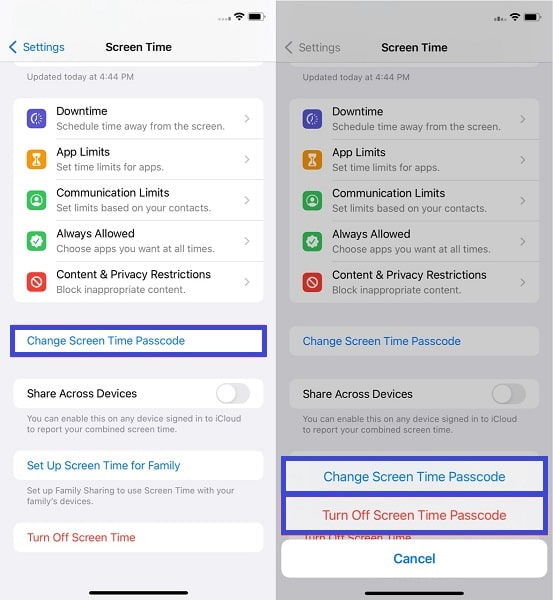
Schritt 3Drittens tippen Sie auf Passwort vergessen auf die Bildschirm „Passcode ändern“.. Geben Sie danach die Apple-ID und das Passwort ein, mit denen Sie Ihren Bildschirmzeit-Passcode eingerichtet haben.

Schritt 4Erstellen Sie zu guter Letzt einen neuen Screen Time-Passcode oder bestätigen Sie das Entfernen Ihres Screen Time-Passcodes.
Deaktivieren oder ändern Sie das Kennwort für die Bildschirmzeiten über die Apple-ID auf dem Mac
Schritt 1Klicken Sie zunächst auf das Apple-Logo in der Menüleiste Ihres Mac, um darauf zuzugreifen Systemeinstellungen.
Schritt 2Zweitens wählen Sie Bildschirmzeit aus dem Bedienfeld und klicken Sie dann auf Optionen .
Schritt 3Klicken Sie drittens auf Passwort ändern. Geben Sie anschließend Ihren vorherigen Screen Time-Passcode auf Ihrem iPhone ein. Wählen Sie dort aus dem Dropdown-Feld aus Passwort vergessen.
Schritt 4Geben Sie schließlich Ihre Apple-ID und Ihr Passwort ein, wenn Sie Ihren Screen Time-Passcode einrichten. Erstellen Sie danach bitte einen neuen Bildschirmzeit-Passcode oder entfernen Sie ihn vollständig.
So stellen Sie den Bildschirmzeit-Passcode über FoneLab iOS Unlocker wieder her
FoneLab Hilft beim Entsperren des iPhone-Bildschirms. Entfernt die Apple ID oder das Kennwort. Entfernen Sie die Bildschirmzeit oder den Einschränkungspasscode in Sekunden.
- Hilft Ihnen, den iPhone-Bildschirm zu entsperren.
- Entfernt die Apple ID oder ihr Passwort.
- Entfernen Sie die Bildschirmzeit oder den Einschränkungspasscode in Sekunden.
Schritt 1Installieren Sie zunächst FoneLab iOS Unlocker auf Ihrem PC. Nach der Installation wird die Software automatisch ausgeführt.

Schritt 2Zweitens wählen Sie von der Schnittstelle aus Bildschirmzeit. Verbinden Sie danach Ihr iPhone mit einem USB-Kabel mit Ihrem Computer. Wenn eine Benachrichtigung auf dem Bildschirm Ihres iPhones angezeigt wird, tippen Sie auf Vertrauen.

FoneLab iOS Unlocker erkennt Ihr Gerät nicht, wenn Find My iPhone auf Ihrem Gerät ist. Stellen Sie sicher, dass Sie Find My iPhone in Ihren Einstellungen deaktivieren, bevor Sie mit dem nächsten Schritt fortfahren.find-my-iphone-off.jpg
Schritt 3Drittens, um mit der Wiederherstellung Ihres vergessenen Bildschirmzeit-Passcodes zu beginnen, klicken Sie auf Startseite Taste. Die Software ruft automatisch Ihren Bildschirmzeit-Passcode ab.

Schritt 4Schließlich können Sie Ihre wiederhergestellten verwenden Bildschirmzeit-Passcode um den Bildschirmzeit-Passcode Ihres iPhones zu entfernen oder zu ändern. Dieser Vorgang garantiert eine sichere und schnelle Wiederherstellung des Screen Time-Passcodes.
Mit dieser Methode ermitteln Sie Ihren Bildschirmzeit-Passcode mit FoneLab iOS Unlocker.
Teil 4. Zurücksetzen des Bildschirmzeit-Passworts mit Datenverlust
Setzen Sie das iPhone zurück, wenn Sie Ihren Bildschirmzeit-Passcode über die iPhone- oder iPad-Einstellungen vergessen haben
Schritt 1Öffnen Sie zunächst die Einstellungen app auf Ihrem Gerät und gehen Sie zu Allgemeines.
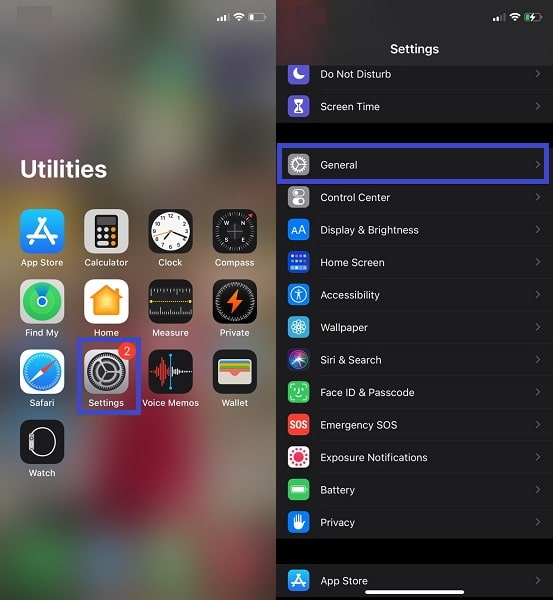
Schritt 2Tippen Sie anschließend auf zurücksetzen. Unter dem zurücksetzen Optionen, wählen Löschen aller Inhalte und Einstellungen.

Hinweis: Damit werden alle Daten Ihres iPhones, einschließlich Ihres Bildschirmzeit-Passcodes, gelöscht. Danach wird Ihr iPhone neu gestartet und auf die Standardeinstellungen zurückgesetzt.
Setzen Sie das iPhone zurück, wenn Sie Ihren Bildschirmzeit-Passcode über iTunes vergessen haben
Schritt 1Stellen Sie zunächst den Wiederherstellungsmodus auf Ihrem iPhone ein.
- Halten Sie auf einem iPhone 8, iPhone 8 Plus, iPhone X oder neueren iPhone-Modellen die Lautstärketaste und die seitlichen Ein-/Aus-Tasten gedrückt, bis der Schieberegler zum Ausschalten angezeigt wird. Während Sie die seitlichen Tasten gedrückt halten, verbinden Sie Ihr iPhone mit Ihrem Computer. Fahren Sie mit den Tasten fort, bis der Bildschirm für den Wiederherstellungsmodus angezeigt wird.
- Um Ihr iPhone 7 oder iPhone 7 Plus auszuschalten, halten Sie die seitliche Ein-/Aus-Taste gedrückt, bis der Schieberegler zum Ausschalten angezeigt wird. Halten Sie dann die Leiser-Taste Ihres iPhones gedrückt und verbinden Sie es mit Ihrem Computer. Halten Sie die Seitentaste weiterhin gedrückt, bis der Bildschirm für den Wiederherstellungsmodus angezeigt wird.
- Halten Sie bei iPhone 6s und älteren iPhone-Modellen die seitliche oder obere Ein-/Aus-Taste gedrückt, bis der Schieberegler zum Ausschalten angezeigt wird. Um Ihr iPhone auszuschalten, ziehen Sie den Schieberegler. Während Sie die Home-Taste gedrückt halten, verbinden Sie Ihr iPhone mit Ihrem Computer. Halten Sie bis zur Wiederherstellung die Home-Taste gedrückt.
Schritt 2Zweitens, während sich Ihr iPhone oder iPad im Wiederherstellungsmodus befindet, öffnen Sie iTunes auf Ihrem Computer.
Schritt 3Wählen Sie danach Ihr Gerät aus und gehen Sie zu Zusammenfassung Tab. Klicken Sie dort auf die Wiederherstellen iPhone Taste. Dieser Vorgang setzt Ihr iPhone zurück.

Setzen Sie das iPhone zurück, wenn Sie Ihren Bildschirmzeit-Passcode über FoneLab iOS Unlocker vergessen haben
Die Option Bildschirmzeit-Passcode entfernen des Programms löscht keine iPhone-Daten, die Option Apple-ID entfernen löscht jedoch alles auf Ihrem iPhone. Wenn Sie Ihr iPhone vollständig zurücksetzen möchten, ist die letztere Methode garantiert sicher und effektiv.
FoneLab Hilft beim Entsperren des iPhone-Bildschirms. Entfernt die Apple ID oder das Kennwort. Entfernen Sie die Bildschirmzeit oder den Einschränkungspasscode in Sekunden.
- Hilft Ihnen, den iPhone-Bildschirm zu entsperren.
- Entfernt die Apple ID oder ihr Passwort.
- Entfernen Sie die Bildschirmzeit oder den Einschränkungspasscode in Sekunden.
Schritt 1FoneLab iOS Unlocker muss zuerst auf Ihrem PC installiert und geöffnet werden. Anschließend auswählen Apple ID entfernen von der Schnittstelle.

Schritt 2Verbinden Sie danach Ihr Gerät mit Ihrem Computer und tippen Sie auf Vertrauen auf dem Bildschirm Ihres Geräts.

Schritt 3Abschließend klicken Sie auf Startseite Schaltfläche, um mit dem Entfernen der Apple ID zu beginnen, und Ihr iPhone ist so gut wie neu.

Teil 5. Häufig gestellte Fragen (FAQs), was zu tun ist, wenn Sie das Bildschirmzeit-Passwort vergessen haben
Wie viel ist zu viel Bildschirmzeit?
Laut Untersuchungen sollten Erwachsene ihre Bildschirmnutzung außerhalb der Arbeit auf weniger als 2 Stunden pro Tag beschränken. Sie sollten die Zeit über 2 Stunden hinaus mit körperlicher Aktivität verbringen.
Kann mein Kind die Bildschirmzeit deaktivieren?
Ja, technisch. Wenn Ihr Kind Ihren Bildschirmzeit-Passcode sieht oder kennt, kann es ihn ändern, deaktivieren oder umgehen.
Zusammenfassung
Oben erwähnt sind 6 verschiedene Methoden im Umgang mit einem vergessenen Screen Time-Passcode. 3 der Methoden beinhalten einen Prozess ohne Datenverlust, und der Rest löscht alle Daten auf Ihrem Gerät. Damit, FoneLab iOS Unlocker ist das am meisten empfohlene Tool, da es das einzige Tool ist, das den Bildschirmzeit-Passcode wiederherstellt, ohne dass eine Apple-ID und Passwörter erforderlich sind. Darüber hinaus ruft es Ihren Passcode ab, sodass Sie ihn kontinuierlich verwenden und zum Ändern oder Entfernen Ihres Screen Time-Passcodes verwenden können.
FoneLab Hilft beim Entsperren des iPhone-Bildschirms. Entfernt die Apple ID oder das Kennwort. Entfernen Sie die Bildschirmzeit oder den Einschränkungspasscode in Sekunden.
- Hilft Ihnen, den iPhone-Bildschirm zu entsperren.
- Entfernt die Apple ID oder ihr Passwort.
- Entfernen Sie die Bildschirmzeit oder den Einschränkungspasscode in Sekunden.
